[엑셀] 셀에 수식 적용하는 모든 것 완벽 정리
안녕하세요.
오늘은 엑셀에서도 셀에 수식 적용에 대한 모든것을 알아보겠습니다.
여기서 수식이란 간단한 사칙연산 부터 시작하여 방정식이나 수학적인 공식까지의 다양한 수학적 식이라고 보시면 됩니다.
엑셀을 사용하면서 간단히 사칙연산 하는 경우나 복잡한 수식을 적용하는 경우는 많이 있습니다.
이럴 때 어떻게 적용하는지 몰라서 혼나시면 안되겠줘.ㅎ
하여 오늘은 셀에 수식 적용하는 부분을 알아보겠습니다.
처음에는 쉬운 사칙연산을 어떻게 적용하는지 알아보고 다음으로 복잡한 수학적 수식 적용에 대해서 알아보겠습니다.
▶ 수식 탭을 이용한 기본 수식 적용
먼저 아래와 같이 수식을 적용해야 하는 작업 엑셀 문서를 열어 주세요. |
| 셀에 수식 적용하는 모든 것 완벽 정리2 |
동그라미2번의 "수식" 탭을 클릭하세요.
그러면 동그라미3번과 같은 영역이 나타납니다.
동그라미3번의 "자동합계"를 클릭하시면 동그라미4번과 같이 사과, 배, 딸기, 포도, 바나나의 갯수를 잡아주는 테두리가 나타나고 합계를 표시하려는 셀어 "=SUM(B1:B5)"라고 표시 됩니다.
여기서 키보드의 엔터(Enter)를 치시면 합계가 셀에 적용되는 모습을 보실 수 있으십니다.
 |
| 셀에 수식 적용하는 모든 것 완벽 정리3 |
엑셀에는 sum이라는 합계말고도 여러가지 수학적 함수들을 제공하는데요.
동그라미5번을 클릭하시면 동그라미6번과 같은 함수마법사 창이 띄워 집니다.
이 창에서 동그라미7번의 영역을 보시면 AVERAGE의 평균을 구하는 함수 부터 시작해서 최고값을 구하는 MAX 등의 여러가지 함수를 확인하시고 적용 하실 수 있으십니다.
 |
| 셀에 수식 적용하는 모든 것 완벽 정리4 |
또한, A열과 B열을 조합(연결)해서 표시하는 것도 가능 합니다.
동그라미8번과 같이 적어주시고 키보드의 엔터를 누르시면...
 |
| 셀에 수식 적용하는 모든 것 완벽 정리5 |
동그라미9번과 같이 A열의 "사과"와 B열의 "10"을 조합해서 "사과의 수는 10"이라는 결과를 만들었습니다.
 |
| 셀에 수식 적용하는 모든 것 완벽 정리6 |
해당셀의 적용된 식을 보려면 해당셀을 클릭하여 동그라미10번에서 보시는 방법 외에도 해당 셀에서 해당 식을 보시는 방법이 있습니다.
동그라미10번 영역의 빨간색 화살표를 잘보시면 어퍼스트로피 라는 ' 요것이 있는 것을 확인하실 수 있으실 덴데요.
저기 있는 어퍼스트로피를 적용해주시면 동그라미11번과 같이 해당 셀에 적용된 식을 보실 수 있으십니다.
▶ 삽입 탭을 이용한 복잡한 수식 적용
이번에는 복잡한 수식을 적용하기 위한 방법을 알아보겠습니다.먼저 동그라미12번의 "삽입" 탭을 클릭하세요.
 |
| 셀에 수식 적용하는 모든 것 완벽 정리7 |
그러면 동그라미13번과 같은 영역이 보이실 덴데요.
동그라미13번을 클릭하시면 그 밑으로 동그라미14번의 "수식" 세모 모양을 클릭하시면 동그라미15번과 같은 영역이 보이십니다. 여기서 원하는 수학관련 수식을 사용하실 수 있습니다.
 |
| 셀에 수식 적용하는 모든 것 완벽 정8 |
여기 영역에서 수학에 관련된 수식을 사용하실 수 있으십니다.
어떠신가요?
오늘은 셀에 수식을 적용하는 내용에 대해서 알아보았는데요.
도움이 되셨을까요.ㅎ
오늘도 끝까지 읽어 주셔서 감사하고요.
행복한 하루가 되시기를 기원 하겠습니다.

-MS.jpg)


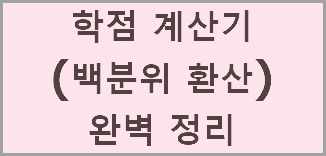
댓글
댓글 쓰기